標準のMedia Playerのルックアンドフィールにうんざりしている、新しく革新的なものが必要ですか? Zuneは、Zuneデバイスを所有しているかどうかに関係なく、音楽、ビデオ、写真、ポッドキャストを楽しむための新鮮で新しい方法を提供します。
マイクロソフトは新しいマルチメディアに着手しました数年前にZuneを発表したPCおよびモバイルデバイスの経験。 Zuneデバイスは革新的なUIで高く評価され、注目されています。また、Zune HDの滑らかなインターフェイスは、広く期待されているWindows Phone 7の基盤です。しかし、Zuneデバイスの有無にかかわらず、 PCから直接UIとサービス。 Zune for Windowsは非常に優れたメディアプレーヤーであり、音楽およびビデオストアを提供し、Apple製品で使用されるものを含むマルチメディアフォーマットを幅広くサポートします。また、さまざまな音楽をお楽しみいただける場合は、Zuneパスもご利用いただけます。これにより、無制限の数の曲をコンピューターにストリーミングし、1か月あたり10ドルの曲をダウンロードできます。または、プリペイドミュージックカードも使用できます。これはすべて、まったく新しい方法でテキストを使用して情報を美しく表示する新しいMetro UIを使用して行われます。 PCでZuneをセットアップして使用する方法を簡単に説明します。
入門
インストーラーをダウンロードします(下のリンク)、それを実行してセットアップを開始します。 Zuneは、64ビットバージョンのWindows Vistaまたは7を実行しているコンピューター用に別のバージョンを提供しているため、コンピューターでこれらを実行している場合は選択してください。
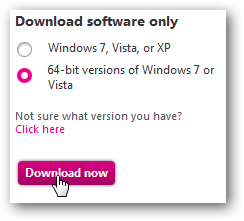
ダウンロードが完了したら、インストーラーを実行してコンピューターにZuneをセットアップします。プロンプトが表示されたら、EULAに同意します。

利用可能な更新がある場合、彼らはセットアップ中に自動的にダウンロードしてインストールします。そのため、Zuneをディスク(たとえば、Zuneデバイスにパッケージ化されたもの)からインストールする場合、最新バージョンを使用していても心配する必要はありません。 Zuneは、コンピューターへのインストールを続行します。
![sshot-2010-03-05- [19-57-18]](/images/cloudandinternet/experience-your-music-in-a-whole-new-way-with-zune-for-pc_3.png)
後にコンピューターを再起動するように求められる場合がありますインストール; Zuneのセットアップを続行できるように、[今すぐ再起動]をクリックします。再起動はZuneデバイスをサポートするためのものであり、プログラムは再起動せずに正常に実行されたため、Zuneデバイスを使用していない場合はこの手順をスキップできます。ただし、安全のために、先に進んで再起動してください。

再起動後、Zuneを起動します。最初の起動時にかわいい紹介ビデオを再生します。見たくない場合はスキップを押します。

Zuneは、あなたがデフォルト設定または変更します。 [開始]を選択してデフォルトを維持するか、[設定]を選択して希望に合わせてカスタマイズします。デフォルトの設定ではZuneがデフォルトのメディアプレーヤーとして設定されるため、これを変更する場合は[設定]をクリックしてください。
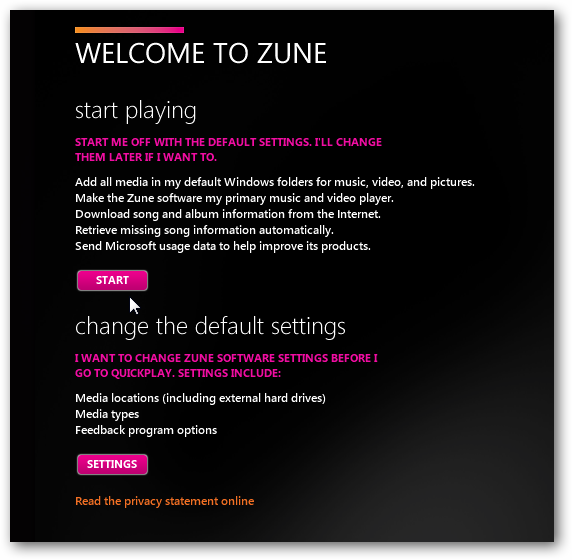
デフォルト設定の変更を選択した場合、Zuneがコンピューター上のメディアを見つけて保存する方法を変更できます。 Windows 7では、ZuneはデフォルトでWindows 7ライブラリを使用してメディアを管理し、実際にWindows 7に新しいポッドキャストライブラリを追加します。
![sshot-2010-03-05- [20-09-12]](/images/cloudandinternet/experience-your-music-in-a-whole-new-way-with-zune-for-pc_7.png)
メディアがサーバーなどの別の場所に保存されている場合は、これをライブラリに追加できます。これにより、Zuneプレーヤーだけでなく、システム全体のライブラリに場所が追加されることに注意してください。
![sshot-2010-03-05- [20-09-49]](/images/cloudandinternet/experience-your-music-in-a-whole-new-way-with-zune-for-pc_8.png)
最後のステップがあります。 お気に入りのアーティストを3人入力すると、Zuneはこれらに基づいてクイックDJリストにスマートDJミックスを追加します。あまり有名ではない、または人気のあるアーティストは認識されない可能性があるため、選択できない場合は別のアーティストを試してみる必要があります。または、今すぐこれを実行したくない場合は、[スキップ]をクリックできます。

Zuneへようこそ!これはデフォルトの最初のページであるQuickPlayであり、固定されたアイテムや新しいアイテムに簡単にアクセスできます。

Zuneアカウントを持っている場合、または新しいアカウントを作成する場合は、上部の[サインイン]をクリックします。
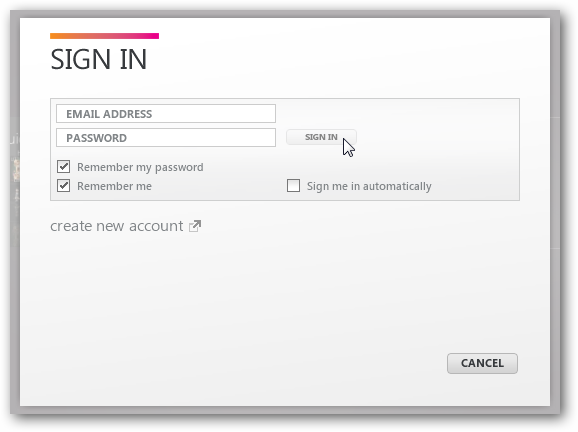
新しいアカウントの作成はすばやく簡単です。Zuneを初めて使用する場合は、必要に応じてZuneパスの14日間の無料試用を試すことができます。
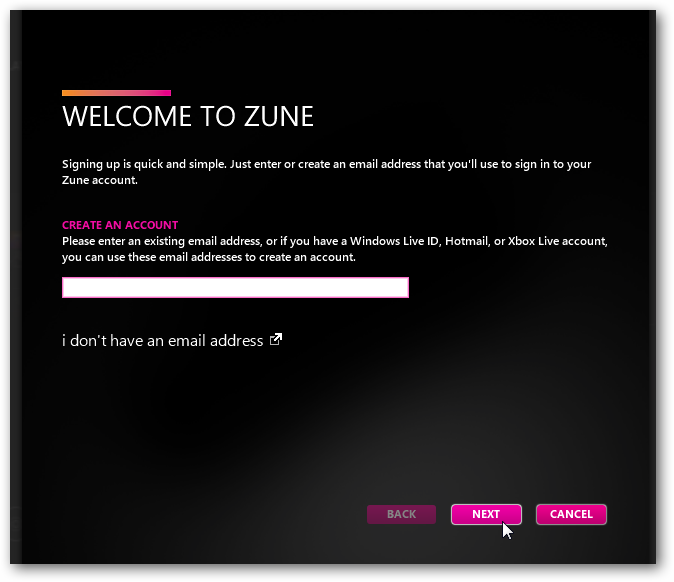
Zuneを使用すると、リスニングの習慣やお気に入りを友人や世界と共有できますが、必要に応じてこれをオフにしたり、変更したりできます。
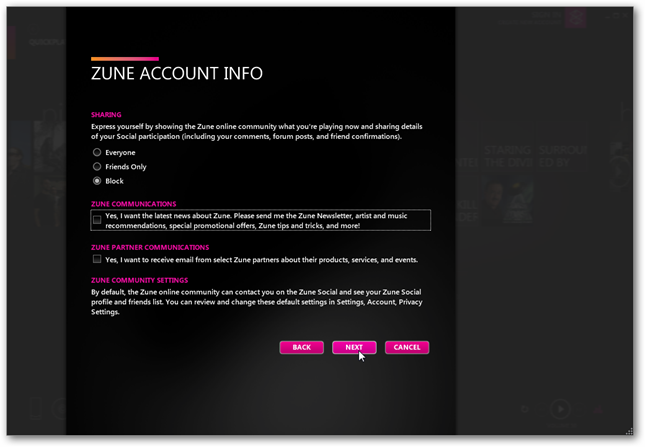
Zune for Windowsを使用する
メディアにアクセスするには、左上の[コレクション]リンクをクリックします。 Zuneは、コンピューターに既に保存されているすべてのメディアを、アーティストおよびアルバム別に整理して表示します。
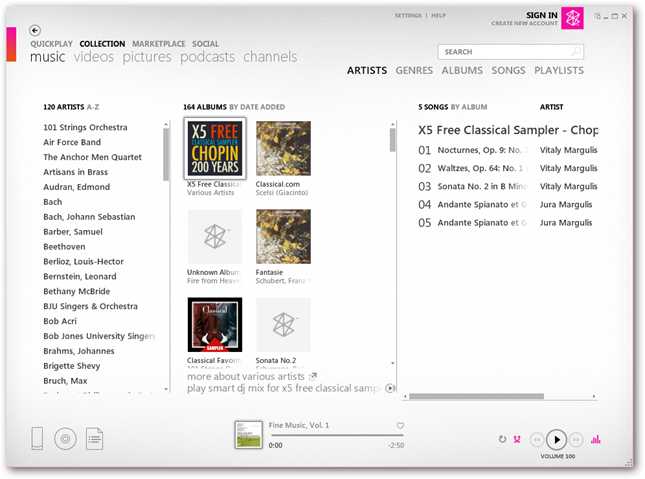
任意のアルバムを右クリックし、Zuneにアルバムアートを検索させるか、メディアで他のさまざまなタスクを実行するかを選択します。

メディアを再生する場合、いくつかの方法で表示できますユニークな方法。まず、デフォルトのミックスビューには、スマートDJから再生している音楽に関連するトラックが表示されます。 Zune Passの定期購入者はこれらを完全に再生するか、30秒のプレビューを再生できます。

その後、多くの人気アーティストにとって、Zuneは変わります音楽の再生中に写真や情報をユニークな方法で表示するためのプレーヤーの背景。情報は、アーティストに関する履歴から、再生中の曲の人気までさまざまです。
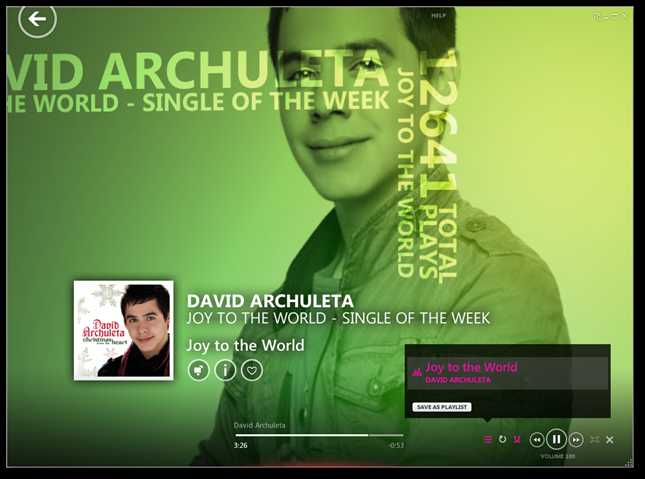
Zuneは、コンピューター上の写真の見やすいビューアーとしても機能します。

スライドショーを開始すると、Zuneはライブラリの素敵なトランジションエフェクトと音楽で写真を再生します。

ズーンストア
Zuneストアでは、さまざまな音楽、テレビを提供していますショー、購入用の動画。 Zune Passの定期購入者は、購入せずに曲を聞いたりダウンロードしたりできます。それ以外の場合は、最初に30秒のクリップをプレビューできます。

Zuneでは、無料で登録できるPodcastの幅広い選択肢も提供しています。
![sshot-2010-03-06- [21-24-44]](/images/cloudandinternet/experience-your-music-in-a-whole-new-way-with-zune-for-pc_21.png)
ZuneデバイスでPC用Zuneを使用する
Zuneデバイスが接続されている場合コンピューター、左隅のZuneデバイスアイコンにドラッグするだけで簡単にメディアファイルを追加できます。将来的には、これはWindows Phone 7デバイスでも機能します。
![sshot-2010-03-06- [22-32-47]](/images/cloudandinternet/experience-your-music-in-a-whole-new-way-with-zune-for-pc_22.png)
Zune HDをお持ちの場合は、アプリをダウンロードしてデバイスに追加することもできます。

天気アプリの詳細情報ウィンドウです。 [ダウンロード]をクリックしてデバイスに追加します。
![sshot-2010-03-06- [21-44-57]](/images/cloudandinternet/experience-your-music-in-a-whole-new-way-with-zune-for-pc_24.png)
ミニモード
Zuneプレーヤーは一般的に大きな画面の一部であり、実際に最大化して実行すると最も印象的です。ただし、コンピューターの使用中に単に曲を楽しみたい場合は、ミニモードを使用して音楽情報を表示し、Zuneを小さなモードで制御できます。アクティブにするには、右上のウィンドウコントロールボタンの近くにある[ミニプレーヤー]ボタンをクリックします。

これで、Zuneがデスクトップを占有する量がはるかに少なくなります。このウィンドウは他のウィンドウの上に表示されたままなので、簡単に表示および制御できます。

Zuneはアーティストの画像を表示します(利用可能な場合)。これは、フルモードの場合よりも頻繁にミニモードで表示されます。

また、Windows 7では、タスクバーのサムネイルプレビューから直接制御できるため、Zuneを単純に最小化できます。

Windows 7のZuneのジャンプリストから、さらに多くのコントロールを使用できます。クイックプレイリンクに直接アクセスするか、タスクバーから移動せずにすべての音楽をシャッフルできます。
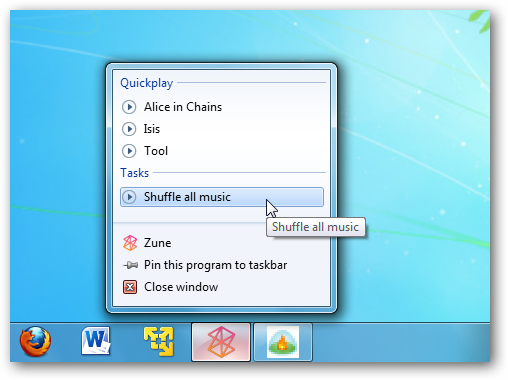
設定
Zuneは、メニューや設定を混乱させることなく使用できるように設計されていますが、設定パネルからお好みに合わせてプログラムを調整できます。ウィンドウの左上にある[設定]をクリックします。

ここでは、ファイルストレージ、タイプ、書き込み、メタデータ、その他の設定を変更できます。 Zuneをセットアップして、メディアがあればXBOX 360にストリーミングすることもできます。

Zuneの外観をさまざまなモダンな背景とグラデーションでカスタマイズすることもできます。

結論
あなたが楽しむための新鮮な方法の準備ができているならZuneはメディア用に設計されています。革新的なUIは間違いなく標準のメディアプレーヤーとは一線を画し、非常に使いやすいものです。 WindowsのこれらのバージョンにはMedia Centerが含まれていないため、コンピューターでXP、Vista Home Basic、または7 Starterを使用している場合、Zuneは特に便利です。さらに、ミニプレーヤーモードは、Windows 7のMedia Playerの機能をXPおよびVistaにもたらす素晴らしいタッチです。 Zuneは間違いなくお気に入りの音楽アプリの1つです。それを試して、今日のあなたの音楽の新鮮なビューを取得してください!
リンク
Zune for Windowsをダウンロードする








